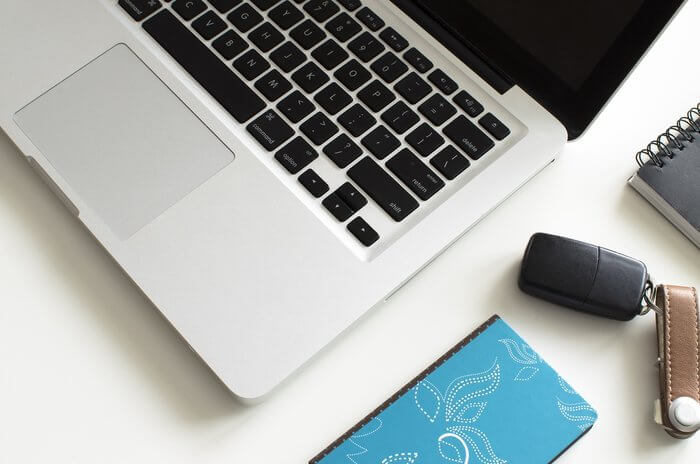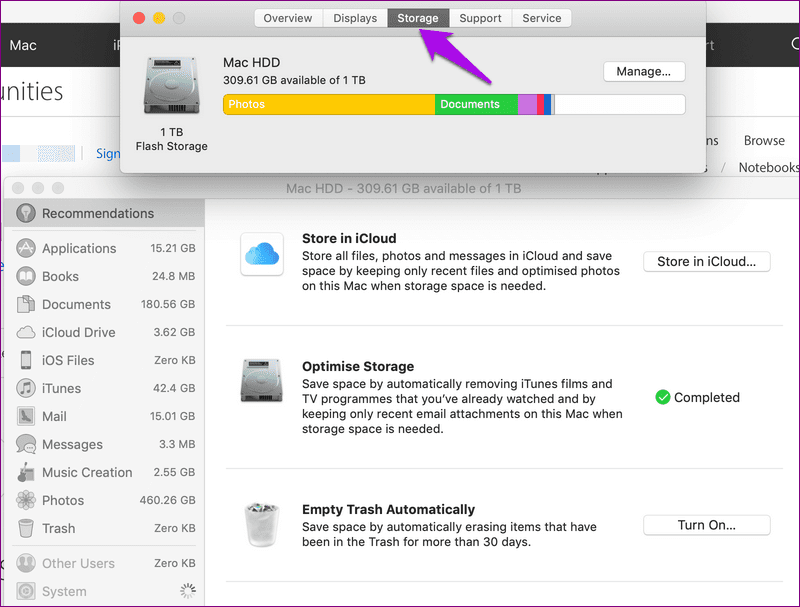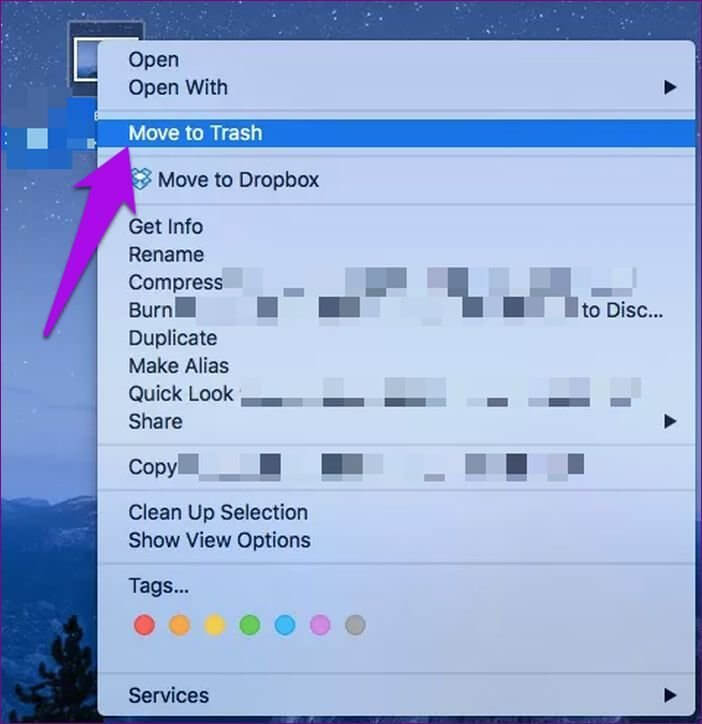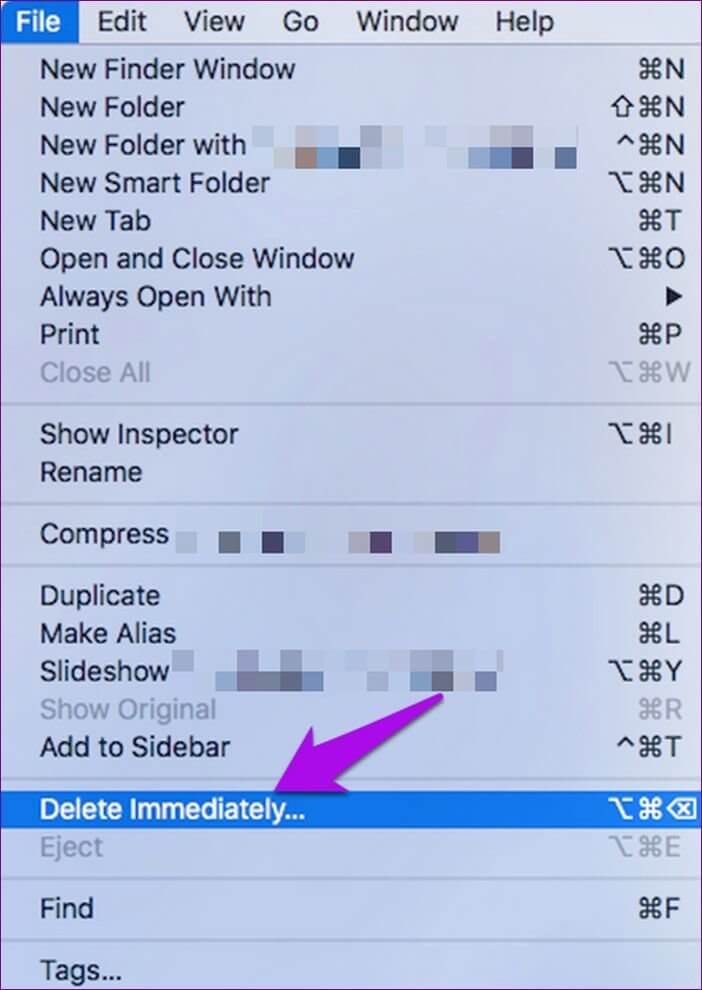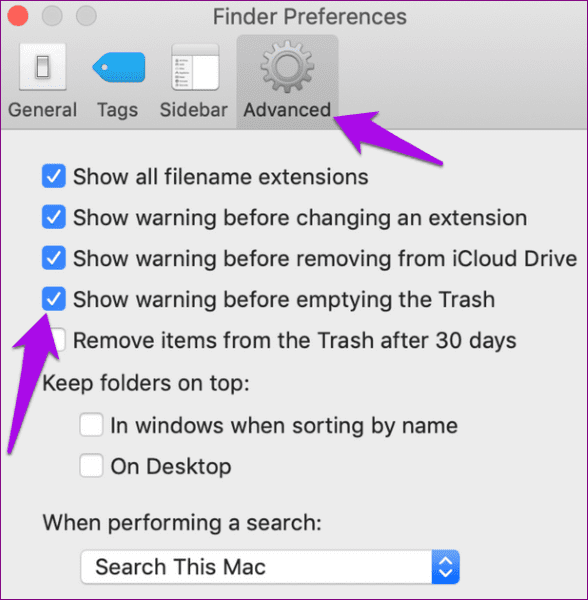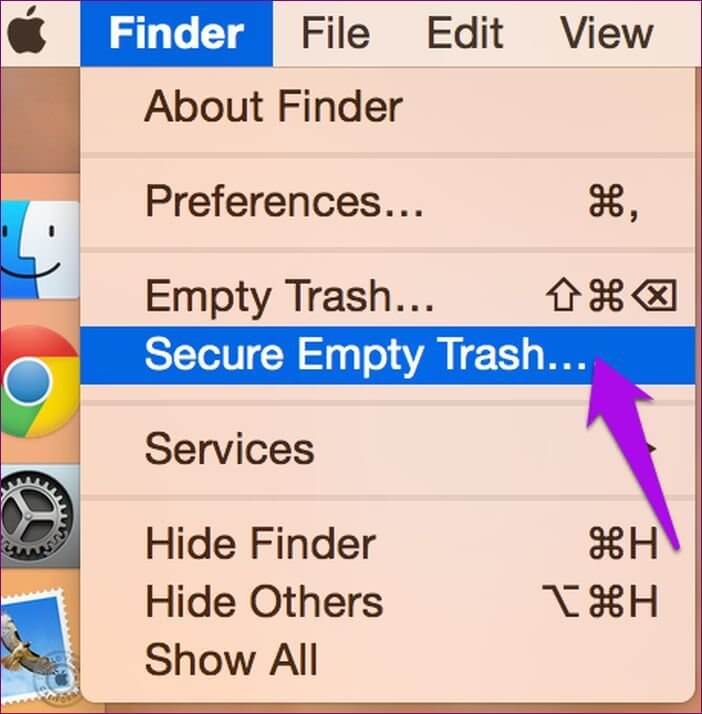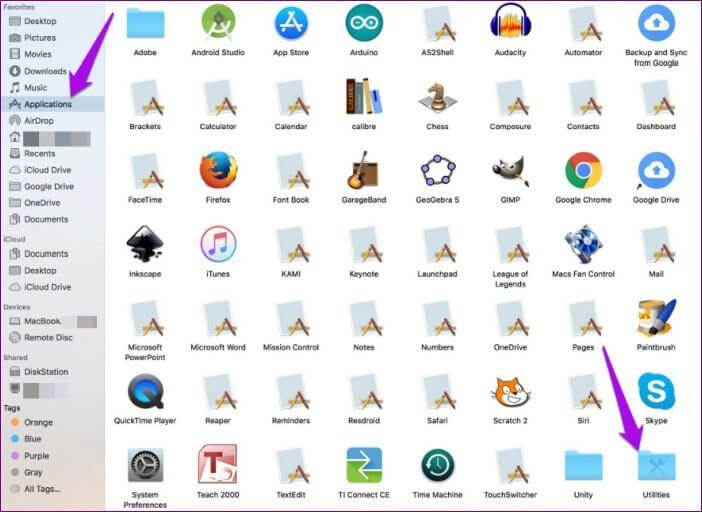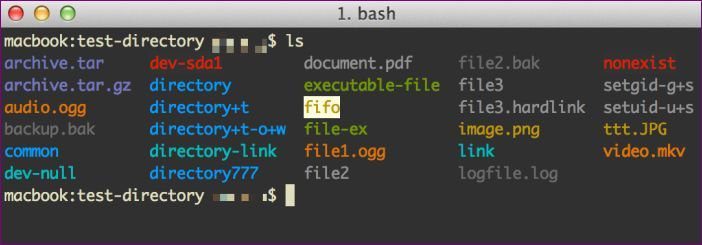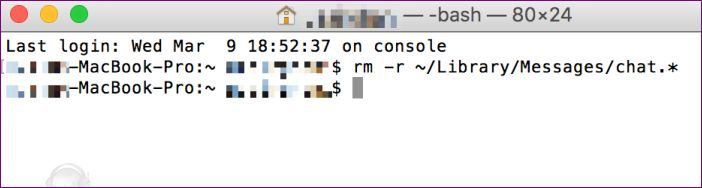Comment supprimer définitivement des fichiers de Mac
N'aimez-vous pas vous débarrasser de tout ou partie des fichiers sur Mac Votre éternité. Que ce soit Pour l'espace de stockage Ou revendre. Ça pourrait être Mac Vous êtes trop vieux pour utiliser la prochaine version du système d'exploitation, ou vous avez stocké beaucoup de données dessus, et vous craigniez qu'il puisse être détourné s'il était volé.
La dernière chose que vous voulez, c'est de voir que certains pirates fuient vos données, vous laissant vulnérable et sans aucune idée de ce que vous devez faire ensuite.
La bonne nouvelle est que vous pouvez Supprimer définitivement des fichiers Sur votre Mac, en utilisant les nombreuses méthodes que nous vous montrerons dans ce guide.
Est-il possible de récupérer mes œuvres une fois supprimées
Réponse courte Elle est oui.
La technologie de récupération de données a permis de récupérer et de restaurer des fichiers, ce qui signifie que quelqu'un peut récupérer tous les fichiers que vous supprimez de votre disque dur.
La plupart des nouveaux Mac sont livrés avec des disques SSD ou des disques Fusion pour certains iMac, au lieu de disques durs plus anciens. C'est un facteur critique lorsqu'il s'agit de supprimer des fichiers en toute sécurité sur un Mac, car vous n'aurez pas à le faire s'il est livré avec un SSD.
Si vous avez un Mac plus ancien, il a probablement un disque dur ordinaire, mais les modèles modernes avec disques durs (SSD) vous permettent d'utiliser la méthode de transfert de fichiers standard et de vider la corbeille pour effacer les fichiers, par rapport à la numérisation sécurisée des fichiers.
Contrairement aux disques durs, où la suppression sécurisée des fichiers fonctionne, il ne fonctionne pas avec les disques SSD car l'écrasement du fichier crée uniquement un nouveau fichier dans un nouvel emplacement mais ne remplace pas le contenu de l'ancien fichier.
Heureusement, il existe différentes façons de supprimer définitivement des fichiers sur votre Mac, qu'il s'agisse de disques durs plus anciens ou de disques SSD.
Remarque: vous pouvez vérifier la capacité de stockage de votre Mac en cliquant sur le logo Apple en haut à gauche de l'écran, puis en allant à À propos de ce Mac> Stockage. Sous l'icône du disque, vous verrez si votre Mac dispose d'un disque dur ou d'un disque dur.
Déplacer des fichiers vers la corbeille
Il s'agit d'une méthode éprouvée pour supprimer des fichiers sur votre Mac en les faisant glisser vers Poubelle. Vous pouvez également utiliser la fonction Déplacer vers la corbeille en cliquant avec le bouton droit sur le fichier et en sélectionnant l'option. De là, vous pouvez continuer et vider la poubelle.
La suppression immédiate est une fonctionnalité qu'Apple fournit avec OS X (macOS) 10.11 El Capitan qui contourne la corbeille lors de la suppression d'un fichier. C'est beaucoup plus rapide que d'aller dans la corbeille où vous pouvez simplement mettre vos fichiers en surbrillance, puis utiliser le raccourci Option-Commande-Supprimer.
Vous pouvez également accéder au menu Fichier du Finder et maintenir la touche Option pour modifier l'option Déplacer vers la corbeille pour une suppression immédiate. Vous serez invité à confirmer la suppression, comme vous le feriez lors de l'utilisation de l'option Déplacer vers la corbeille.
Si vous souhaitez ignorer la confirmation de vidage de la corbeille, accédez au clavier et appuyez sur Commande-Option-Maj-Suppr. Cela contournera la fenêtre de dialogue pour confirmer la suppression et vider la corbeille immédiatement.
S'il est trop difficile pour vous de vous souvenir ou stressant, modifiez le paramètre des préférences du Finder pour le supprimer à coup sûr. Allez à Menu> Préférences Décochez Afficher l'avertissement avant de vider la corbeille sous l'onglet Avancé.
Sécuriser la corbeille vide
Il s'agit d'une autre solution simple pour supprimer définitivement vos fichiers de votre Mac. Garantit que les éléments sont supprimés pour toujours en écrivant plusieurs fois des données aléatoires dessus.
La fonctionnalité est venue avec Mac OS X 10.3 Panther. Il écrase les données sept fois pour augmenter la sécurité.
Pour utiliser cette fonction, cliquez sur Menu Finder et choisissez Secure Empty Trash sous Empty Trash.
Utilisation d'un tiers L'application
Si la suppression de vos fichiers en vidant la corbeille n'a pas aidé, vous pouvez obtenir une application tierce pour forcer la corbeille à se vider. Il existe de nombreuses applications telles que Gomme permanente ou Nettoyer mon Mac , Ce qui peut vous aider à vider complètement et définitivement la corbeille.
Utiliser le terminal de Mac
Le terminal Mac est un outil en ligne de commande qui vous permet de réaliser des tâches intimidantes comme la suppression de fichiers facilement en quelques secondes. Le programme utilise des commandes Unix pour exécuter plusieurs fonctions facilement et rapidement sans que le système d'exploitation interfère avec ses opérations. Il est puissant et puissant car il vous aide à supprimer des fichiers facilement et définitivement.
Cependant, si vous n'avez pas utilisé la ligne de commande, Terminal peut être très dangereux. Avant de l'entrer, apprenez quelques commandes de base du terminal, car toute mauvaise commande que vous entrez peut endommager votre système et vous pouvez facilement supprimer des fichiers plus rapidement que vous n'avez le temps d'arrêter le processus.
La précision de chaque lettre, y compris les majuscules et les espaces, est importante lors de l'utilisation de commandes de terminal.
Pour commencer, suivez les étapes ci-dessous:
Étape 1: Ouvrez le Finder et cliquez sur Applications> Utilitaires> Terminal.
Étape 2: Dans la nouvelle fenêtre, l'invite de commande apparaîtra avec le signe dollar (le signe dollar). La ligne de commande que vous verrez est ComputerName: CurrentDirectory ~ Username $ et Bash en haut, qui est la langue du terminal sur Mac.
Étape 3: Tapez votre commande et appuyez sur la touche Entrée après chaque commande pour l'exécuter, ou copiez et collez la commande dans la fenêtre du terminal. Tapez rm et espace, puis faites glisser et déposez le ou les fichiers que vous souhaitez supprimer définitivement dans la fenêtre Terminal. Appuyez sur Entrée pour le supprimer pour toujours.
Remarque: Vous pouvez également entrer le chemin du fichier dans Terminal si vous souhaitez supprimer le fichier plus rapidement sans utiliser le glisser-déposer.
Supprimez facilement les fichiers pour de bon
Avant de supprimer des fichiers, assurez-vous d'avoir une sauvegarde de vos données au cas où quelque chose trébucherait. Bien sûr, nous vous recommandons de vous familiariser avec Terminal car il peut être très puissant pour effacer des fichiers alors que l'interface peut être défectueuse ou lente.